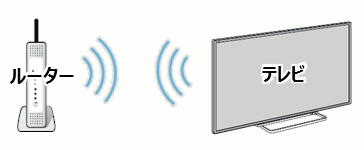
なお、設定を行っても無線LAN(Wi-Fi接続)がうまくいかない場合は、【FAQID:170008】をご覧ください。
また、有線LAN接続をご希望の場合は【FAQID:170056】をご覧ください。
テレビを無線LAN接続(Wi-Fi接続)する
テレビの設定を下記説明に沿っておこなってください
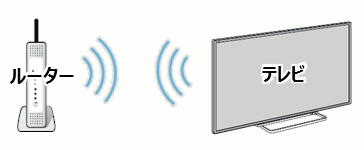
なお、設定を行っても無線LAN(Wi-Fi接続)がうまくいかない場合は、【FAQID:170008】をご覧ください。
また、有線LAN接続をご希望の場合は【FAQID:170056】をご覧ください。
無線LAN接続(Wi-Fi接続)を行うための事前準備
一部のテレビには、無線LAN接続機能が搭載されておらず無線LAN接続(Wi-Fi接続)ができない製品があります。 事前にご利用のテレビが無線LAN機能搭載の製品かご確認ください。詳しくはページ下部の(対象製品)をご覧ください。
ご自宅で使用されている無線LANルーターの以下の設定をご確認の上、メモ等にお控えください。

●ネットワーク名(SSID)
●セキュリティキー(暗号キー)
※SSIDやセキュリティキーは、無線LANルーターの側面や底面に記載されていることがあります。
テレビは有線LAN接続と無線LAN接続を同時に行うことができません。テレビに有線LANケーブルを接続されている場合は、取り外してください。
無線LAN接続(Wi-Fi接続)の設定方法
(1)ネットワーク接続の自動設定をおこないます。
●[設定]ボタンを押して、【ネットワーク・サービス設定】→【ネットワーク接続設定】→【かんたんネットワーク設定】の順に進みます。
●【無線LAN】を選択します。
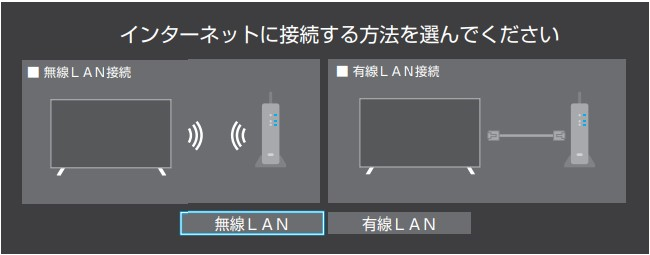
●【アクセスポイント選択】に進みます。
●検出されたネットワーク名(SSID)からルーターのSSIDを選択します。
●続いてセキュリティキー(暗号キー)を入力します。
※セキュリティキー(暗号キー)はアルファベットの大文字と小文字を区別しますので、入力を間違わないようご注意ください。
また、セキュリティキー(暗号キー)として全角文字や半角スペースは使用できません。
●「設定完了」を選択し、[決定]ボタンを押すと設定内容を確認する画面になります。そのまま[決定]ボタンを押します。
●続いて【接続テスト】で【はい】を選択し、接続テストをおこないます。
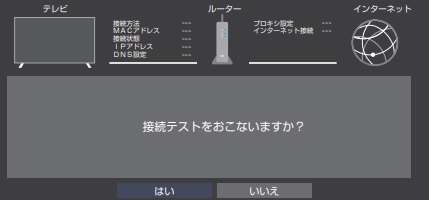
●「インターネットに接続できました。」と表示されたら[決定]ボタンを押して、設定終了です。
ネットワーク接続の手動設定を行います。
●[設定]ボタンを押して、【ネットワーク・サービス設定】→【ネットワーク接続設定】→【詳細設定】→【接続方法】→の順に進み、【無線LAN】を選択します。
.jpg)
●【無線LAN設定】→【手動設定】の順に進み、ご自宅のルーターのネットワーク名(SSID)、セキュリティキー(暗号キー)を入力します。
※セキュリティキー(暗号キー)はアルファベットの大文字と小文字を区別しますので、入力を間違わないようご注意ください。
また、セキュリティキー(暗号キー)として全角文字や半角スペースは使用できません。
.jpg)
●暗号方式は「AES」を選択し、設定完了に進みます。
●設定完了後、【ネットワーク接続設定】→【接続テスト】の順に進み、接続テスト結果で「インターネットに接続できました。」と表示されたら[決定]ボタンを押して、設定終了です。
ネットワーク接続の自動設定をおこないます。
●[設定]ボタンを押して、【初期設定】→【ネットワーク設定】→【かんたんネットワーク設定】→の順に進み、【無線LAN】を選択します。
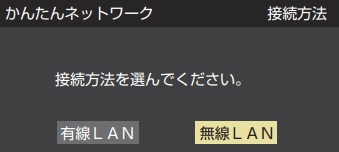
●【アクセスポイント方式】を選択します。
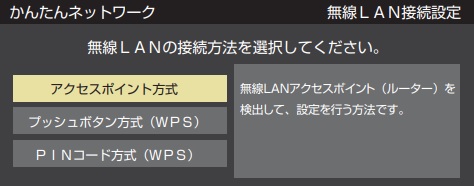
●検出されたネットワーク名(SSID)からルーターのSSIDを選択します。
●続いてセキュリティキー(暗号キー)を入力します。
※セキュリティキー(暗号キー)はアルファベットの大文字と小文字を区別しますので、入力を間違わないようご注意ください。
また、セキュリティキー(暗号キー)として全角文字や半角スペースは使用できません。
●「設定完了」を選択し、[決定]ボタンを押すと設定内容を確認する画面になります。そのまま[決定]ボタンを押します。
●【802.11n高速通信機能】は【使用する(推奨)】を選択します。
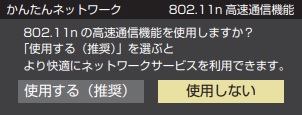
●続いて【接続テスト】で【はい】を選択し、接続テストをおこないます。
「接続を確認しました」と表示されたら[決定]ボタンを押して、設定終了です。
ネットワーク接続の手動設定を行います。
●[設定]ボタンを押して、【初期設定】→【ネットワーク設定】→【接続タイプ】の順に進み、【無線LAN】を選択します。
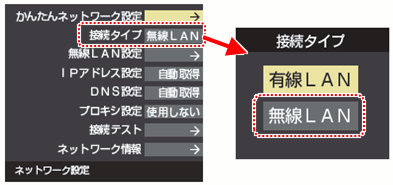
●【ネットワーク設定】→【無線LAN設定】→【手動設定】の順に進み、ご自宅のルーターのネットワーク名(SSID)、セキュリティキー(暗号キー)を入力します。
※セキュリティキー(暗号キー)はアルファベットの大文字と小文字を区別しますので、入力を間違わないようご注意ください。
また、セキュリティキー(暗号キー)として全角文字や半角スペースは使用できません。
oldTV.jpg)
●セキュリティは無線LANルーターの設定内容を選び、暗号方式は「AES」を選択して設定完了に進みます。
●【802.11n高速通信機能】は【使用する(推奨)】を選択します。
●設定完了後、【ネットワーク設定】→【接続テスト】の順に進み、接続テスト結果で「接続を確認しました」と表示されたら[決定]ボタンを押して、設定終了です。
Xシリーズ
X9900L、X8900L、X9400S、X9400、X8400、X930、X830、X920、X910
Zシリーズ
Z875L、Z870L、Z770L、Z670L、Z570L、Z740XS、Z740X、RZ630X、Z730X、Z720X、BZ710X、Z810X、Z700X、Z20X、Z10X、Z9X
Mシリーズ
M550L、M540X、M530X、M520X、BM620X、M510X、M500X
Cシリーズ
C350X、C340X、C310X
Vシリーズ
V34、V31、V30
Jシリーズ
J20X、J10X、J10、J9X
Gシリーズ
G20X
2013年以前のモデル
J8、Z8、Z8X、S7、J7、Z7
※リモコンのボタン、設定メニューの項目名や操作は、製品によって多少異なる場合があります。
詳しくは製品の取扱説明書をお確かめください。
取扱説明書ダウンロード